win7截屏按鍵
截屏是平時(shí)電腦使用時(shí)最常用的功能之一,一般我們都會(huì)利用QQ或者微信等工具進(jìn)行截屏,但是系統(tǒng)本身其實(shí)也自帶截屏功能,而且更加方便,下面就讓我們來看一看具體方法吧。
win7截屏按鍵方法一:使用鍵盤右上角的“print screen”鍵截屏,然后“ctrl+v”粘貼即可。
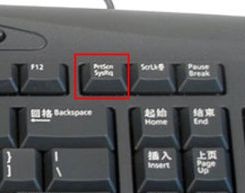
方法二:同時(shí)按“alt+print screen”,這時(shí)候截屏就不是截整個(gè)屏幕,而是截取當(dāng)前程序界面。
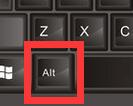
方法三:依次選擇“開始”-“所有程序”-“附件”“截圖工具”,就可以使用系統(tǒng)自帶的截圖工具截圖了。
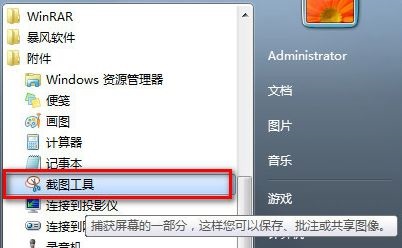
另外有些win7系統(tǒng)可能經(jīng)過簡化,沒有截圖工具這個(gè)功能,如果是這樣的話,可以使用下面推薦的系統(tǒng)。
【官方win7旗艦版下載】
這款官方win7旗艦版擁有所有win7系統(tǒng)的功能,同時(shí)還集成了大量現(xiàn)今常用的硬件驅(qū)動(dòng),能滿足用戶幾乎所有的使用需求。
該系統(tǒng)是一個(gè)非常良心好用的系統(tǒng),在原版系統(tǒng)的基礎(chǔ)上進(jìn)行了優(yōu)化,能夠讓所有用戶都體驗(yàn)到舒適的交互服務(wù)。

【大地系統(tǒng)WIN7旗艦版下載】
這款系統(tǒng)在保留原旗艦版所有功能的基礎(chǔ)上,額外增加了很多實(shí)用的系統(tǒng)組件,給用戶提供最好的交互體驗(yàn)。
同時(shí),該系統(tǒng)還對(duì)安裝過程進(jìn)行了優(yōu)化,提高了安裝速度,并且在安裝完成后,用戶可以直接用管理員賬戶操作系統(tǒng)。

相關(guān)文章:win7系統(tǒng)壞了修復(fù) | win7恢復(fù)出廠設(shè)置
以上就是win7截屏按鍵詳細(xì)介紹了。需要注意的是,如果是要對(duì)小區(qū)域進(jìn)行截圖的話,就只能使用截圖工具了,鍵盤快捷鍵只能截取整個(gè)電腦屏幕或者程序界面。
以上就是win7截屏按鍵的全部內(nèi)容,望能這篇win7截屏按鍵可以幫助您解決問題,能夠解決大家的實(shí)際問題是好吧啦網(wǎng)一直努力的方向和目標(biāo)。
相關(guān)文章:
1. Win7文件夾變綠顯示沒有權(quán)限怎么辦?Win7文件夾變綠顯示沒有權(quán)限的解決方法2. Win11 Build 22000.65更新了什么?Win11新版本更新內(nèi)容一覽3. 如何一鍵關(guān)閉所有程序?Windows系統(tǒng)電腦快捷關(guān)閉所有程序教程4. Win10怎么卸載重裝聲卡驅(qū)動(dòng)?Win10卸載聲卡驅(qū)動(dòng)詳細(xì)教程5. Win10怎么卸載virtualbox?Win10升級(jí)提示立即卸載virtualbox怎么卸載?6. 怎么檢測(cè)電腦是否支持Win11系統(tǒng)?電腦無法運(yùn)行Win11怎么辦?7. Win10電腦制作定時(shí)關(guān)機(jī)代碼bat文件教程8. Win11渠道選哪個(gè) 升級(jí)Win11選擇哪個(gè)渠道9. Win11怎么設(shè)置任務(wù)欄小圖標(biāo)?Win11設(shè)置任務(wù)欄小圖標(biāo)的方法10. Win11的開機(jī)音效要怎么設(shè)置?

 網(wǎng)公網(wǎng)安備
網(wǎng)公網(wǎng)安備